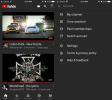Išmintis yra „iOS“ naudojamų tekstų rengyklė su indeksavimo ir „Dropbox“ palaikymu
Daugybė „iOS“ programų gali pasigirti turinčiomis daugybę funkcijų, tačiau kalbant apie teksto redaktorius daugybė skambučių ir švilpukų gali padaryti programą pernelyg sudėtinga, taip sumažinant jos efektyvumą ir naudingumas. Galų gale, jei norėtumėte turėti visapusišką tekstų rengyklę, greičiausiai jums labiau patiks darbas kompiuteryje; esmė redaguoti ir kurti dokumentus „iPhone“ ar „iPad“ yra greitai tai padaryti kelyje naudojant sąsają, kuri nepatenka į jūsų kelią. Išmintis tikrai laikosi šios protingos filosofijos principo - viskas paprasčiau. Jis turi tvarkingą sąsają ir yra keletas tikrai naudingų klaviatūros klavišų. Kad jūsų dokumentai visada būtų prieinami, „Wisdom“ palaiko „Dropbox“ sinchronizavimą. Be to, vienu mygtuko paspaudimu iš specialiojo meniu galite greitai pereiti prie bet kurios dokumento pastraipos.
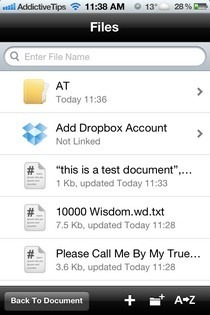


Išmintis pateikiama kartu su keliais pavyzdžių dokumentais, kurie yra dvigubi kaip mokomoji medžiaga. Norėdami pradėti, spustelėkite mygtuką „Failai“ apatiniame kairiajame ekrano kampe. Failai gali būti rūšiuojami pagal jų sukūrimo laiką arba failo pavadinimą. Taip pat galite suskirstyti dokumentus į aplankus naudodami mygtuką, esantį apatinėje juostoje. Jei esate „Dropbox“ vartotojas ir norite iš ten importuoti kai kuriuos dokumentus, bakstelėkite įrašą, pažymėtą „Pridėti„ Dropbox “sąskaitą“. Kai baigsite konfigūruoti, teksto failus galėsite lengvai importuoti į „Wisdom“. Norėdami sukurti naują dokumentą, spustelėkite „+“ piktogramą.
Rašydami „Wisdom“, klaviatūros viršuje pastebėsite papildomą mygtukų eilę. Šios parinktys daro šią programą tokią ypatingą. Štai ką gali naudoti kiekvienas iš specialiųjų klavišų.
- Įbrėžimo klavišas turi du įtraukų režimus. Taip pat rodomas klavišas „skirtukas“, jei paspaudžiate ir palaikote.
- Norėdami perdaryti arba anuliuoti pakeitimą, paspauskite antrąjį specialųjį klavišą.
- Galite pasirinkti antraštės stilių ir ženklelio formatą.
- Skyrybos ženklus galima pridėti laikant mygtuką „.“. Du šalia jo esantys klavišai turi specialiuosius simbolius.
- Norėdami pereiti į tam tikrą failo sritį, nereikia pasikliauti vien tik standartiniu pirštų slinkties klavišu; „Wisdom“ klaviatūroje yra ir rodyklių klavišų.


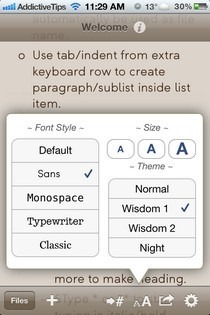
Norėdami peržiūrėti dokumento žodžių ar simbolių skaičių, paspauskite informacijos piktogramą šalia dokumento pavadinimo. Visų galimų failo pastraipų sąrašas rodomas, kai skaitydami bakstelite rodyklės maišos klavišą. Kurdami dokumentą, jums nieko nereikia daryti, kad sukurtumėte šį indeksavimą, nes „Wisdom“ automatiškai išvardija visas naujas pastraipas atskirai.
Jei nesate patenkintas numatytuoju rodiniu, galite pakeisti programos sąsają ir formatavimo nuostatas. Formatavimo meniu yra šrifto stiliaus, dydžio ir bet kurios iš keturių galimų temų pasirinkimo parinktys. Išminties nustatymų meniu galite įgalinti sparčiuosius klavišus kursyvuoti tekstą arba pridėti dokumento antraštes.
Išmintis yra universali programa, kurią ribotą laiką galima nemokamai įsigyti „App Store“. Paimkite jį, jei ieškote teksto rengyklės, geresnio už atsargų užrašų programą, tačiau ji nėra per daug sudėtinga.
Atsisiųskite „iOS“ išmintį
Paieška
Naujausios žinutės
Kaip žiūrėti „YouTube Apps“ žiūrėtą laiką
Gali būti sunku sudėti programas ir įrenginius, kuriuose jos veikia...
Kaip pakeisti, kai žinutės pasibaigia
„Snapchat“ yra programa, pagrįsta visa koncepcija praleisti, jei tu...
Čia yra visas sąrašas, kiek XP uždirbama už kiekvieną „Pokèmon Go“ veiksmą
Kiekviename iš eilės lygyje „Pokèmon Go“ tampa vis sunkiau. Kai pir...